
Le montage vidéo numérique pour le débutant absolu peut être frustrant avec tous les boutons, commandes et types de médias inhabituels. Il est presque impossible de commencer sans appeler une ligne d'assistance ou votre oncle ringard, bien que ce soit généralement une bonne idée d'avoir ces ressources disponibles également. Même les meilleurs d'entre nous se heurtent à des dilemmes. Espérons que ces conseils de démarrage vous permettront de vous lancer dans le montage vidéo de la manière la plus fluide possible.
Fichiers de projet
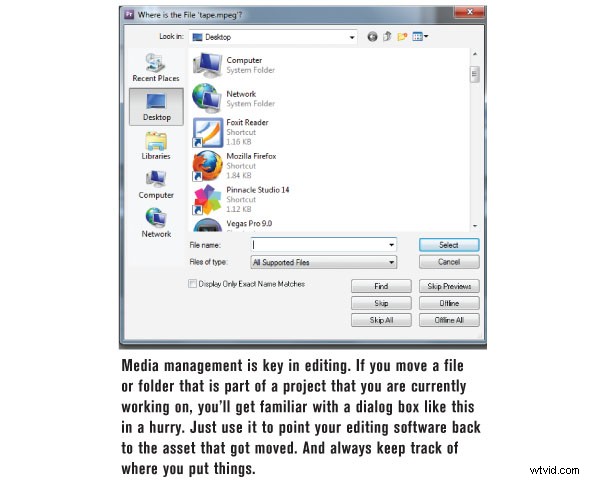
Lorsque vous lancez votre application de montage vidéo, elle vous invite généralement à créer un nouveau fichier de projet. Les fichiers de projet sont le plan directeur d'un projet de montage vidéo. Le fichier de projet indique à l'application toutes les informations critiques sur les paramètres du projet, les médias associés et vos décisions de montage. Il est important de réaliser que les fichiers de projet ne contiennent pas vos clips vidéo, vos photos, votre musique ou tout autre élément multimédia. Il s'agit simplement d'une bibliothèque d'informations qui indique à l'application de montage vidéo où vos médias sont stockés et ce qu'il faut en faire pour qu'ils soient édités comme vous le souhaitez. Cela signifie que si jamais vous souhaitez partager votre projet avec un autre éditeur vidéo, vous ne pouvez pas simplement leur donner une copie du fichier de projet. Vous devrez également inclure les fichiers multimédias.
Vous en apprendrez sans aucun doute plus sur cette "relation entre fichier de projet et fichier multimédia" rapidement si vous déplacez vos fichiers multimédias. Le fichier de projet connaît le chemin d'accès à votre média lorsque vous l'importez ou le capturez. Mais, si vous décidez de déplacer un fichier multimédia du chemin de fichier d'origine (par exemple, d'un dossier à un autre), le fichier de projet ne le trouvera pas. Votre application vidéo vous enverra un message d'avertissement et vous indiquera qu'il manque le média dont elle a besoin. Vous devrez soit le déplacer là où il se trouvait autrefois, soit aider l'application à trouver son nouvel emplacement. Vous pouvez également rencontrer ce problème si vous renommez un fichier multimédia. La règle générale pour la gestion des médias est de garder vos médias bien organisés et au même endroit pendant que vous éditez. Lorsque le projet est terminé, vous pouvez déplacer (ou sauvegarder) votre projet vers un autre périphérique de stockage.
La bonne nouvelle est que si cela se produit et que vous pouvez aider le fichier de projet à retrouver ces éléments multimédias, toutes vos modifications seront intactes. Souvent, l'application vidéo peut traquer les fichiers si vous la pointez dans la bonne direction. Donc, ne paniquez pas si cela se produit. C'est un peu comme égarer vos clés. Une fois que vous avez trouvé où ils se trouvent, la vie reprend son cours normal.
bourbier des paramètres du projet
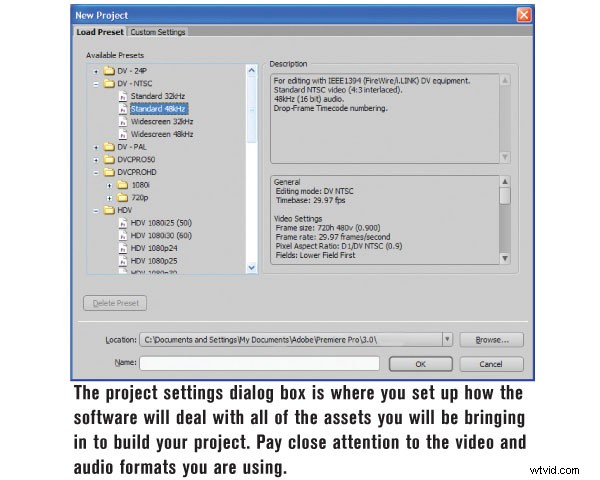
Peut-être avez-vous déjà vu cet écran, où votre application de montage vidéo vous demande de prendre une décision concernant les paramètres du projet avant de passer au processus réel de montage vidéo. C'est assez effrayant, vraiment. Vous êtes ici, assis pour éditer votre première vidéo, et votre logiciel vous surpasse avec un ensemble d'options qui ressemble à une sorte de langage de programmation informatique. Quelle option de réglage choisir ? Et si vous ne prenez pas la bonne décision, alors quoi ? Ne vous inquiétez pas. De nombreuses applications de montage vidéo se sont améliorées pour adapter les paramètres du projet à ce qui est nécessaire après avoir pris votre meilleure estimation. Mais entrer avec les bons paramètres de projet vous fera gagner du temps et évitera peut-être une certaine confusion entre vous et votre logiciel. Discutons de quelques conseils sur la façon de faire une supposition éclairée sur les paramètres de votre projet.
Choisir la bonne norme vidéo
À ce stade, tout ce que votre logiciel de montage vidéo a vraiment besoin de savoir, c'est la résolution vidéo (par exemple, 1080i/p, 720p, définition standard, etc.), la fréquence d'images (par exemple, 60i, 30p, 24p, etc.) et le format vidéo. (par exemple, AVCHD, HDV, DV25, etc.). Ensemble, ces paramètres constituent une norme vidéo particulière et la plupart des applications de montage vidéo les regroupent dans des préréglages. Et, dans la plupart des cas, le préréglage souhaité est déterminé par votre caméscope. Si vous n'avez aucune idée du type de caméscope que vous possédez et du type de vidéo qu'il enregistre, vous devrez devenir un détective très rapidement. Sortez le manuel de votre caméscope et regardez les spécifications techniques au dos. En règle générale, vous trouverez une section intitulée "Format vidéo". Cela vous permettra d'entrer dans le vif du sujet, bien que de nombreux appareils photo aient tellement de paramètres différents qu'il se peut que vous n'obteniez pas les paramètres exacts dont vous avez besoin.
Lisez des images de votre caméscope et jetez un coup d'œil à l'écran LCD pour trouver des indices. Souvent, votre caméscope affichera une superposition de texte "1080" ou "720" sur l'écran LCD, indiquant la résolution. Notez également toute information sur la fréquence d'images. Si vous filmez en 1080, il s'agit généralement de 30 images entrelacées complètes par seconde, ou 60 champs (essentiellement, les moitiés de l'image) par seconde. Ceci est généralement appelé "30i". Le 720p fonctionne généralement à 30 images par seconde, mais il peut aussi s'agir de 24, 60 ou d'une autre variante. En cas de doute, explorez le système de menus de l'appareil photo et recherchez les paramètres d'enregistrement. Cela vous dira tout ce que vous devez savoir. Faites maintenant correspondre toutes ces facettes avec le préréglage approprié dans l'application de montage vidéo. Toutes nos félicitations! Vous avez franchi le premier obstacle. C'est une bonne idée d'écrire votre préréglage quelque part au cas où vous en auriez besoin à nouveau.
Problèmes d'importation
Votre application de montage vidéo n'est pas bonne sans média à éditer, donc la tâche suivante consiste à capturer/transférer et/ou importer vos ressources multimédias. Cela peut être un peu déroutant pour le premier éditeur. La capture est le processus de lecture d'un flux de données vidéo en temps réel à partir de votre caméscope, de son enregistrement sur votre disque dur, puis de l'importation (ajout) de cet actif dans la bibliothèque du projet. Le transfert est le processus de lecture de données vidéo brutes à partir d'un caméscope (généralement plus rapide qu'en temps réel), de conversion des données dans un format préféré par l'application, de leur enregistrement sur le disque dur, puis de l'importation de cet actif dans la bibliothèque du projet. Ainsi, la vidéo stockée sur le support de votre caméscope doit être capturée ou transférée. Tout ce qui est déjà enregistré sur votre disque dur (y compris les fichiers vidéo) peut simplement être importé. Cependant, vous ne pourrez importer que les types de fichiers pris en charge par votre application de montage vidéo. La prise en charge des types de fichiers varie selon les différentes applications.
CD musicaux et montage vidéo
Un autre problème courant est celui des CD de musique. La plupart des applications de montage vidéo ne vous permettront pas d'importer une piste musicale directement à partir d'un CD de musique. Vous devez d'abord importer une piste musicale du CD à l'aide d'une autre application (par exemple, iTunes, Windows Media Player, etc.) et l'enregistrer sous un type de fichier musical compatible avec votre application de montage vidéo. Les formats WAV et MP3 sont les plus couramment pris en charge.
Mes photos sont bien trop grandes
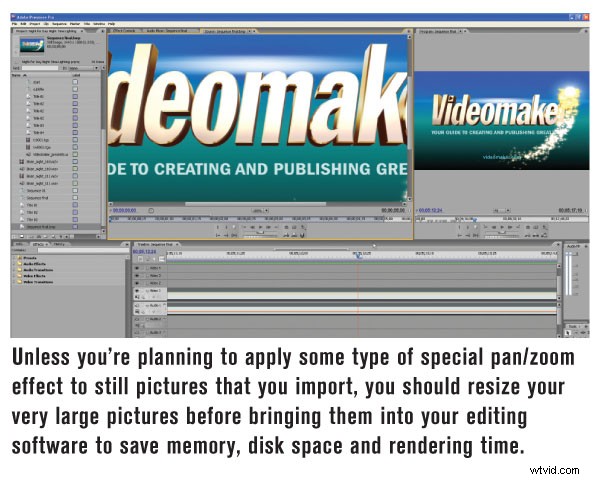
Les images peuvent également vous jeter pour une boucle. Souvent, les photographies numériques sont prises à une résolution plus élevée que la vidéo. Lorsque vous importez ces images haute résolution et que vous les placez dans votre chronologie, vous ne verrez probablement qu'une petite partie de l'image. En effet, les paramètres du projet ont une résolution inférieure à celle de l'image. Ne vous embêtez pas à modifier les paramètres de votre projet. Redimensionnez simplement l'échelle de la photo afin qu'elle s'adapte à la plus petite résolution de votre projet vidéo.
Vous pouvez également envisager d'utiliser des préréglages de projet dans vos applications de retouche photo et de retouche graphique (par exemple, Adobe Photoshop, Illustrator) qui correspondent à votre paramètres du projet vidéo. Cela redimensionnera le canevas du logiciel photo ou graphique pour qu'il soit à la taille exacte de la résolution du projet vidéo. Votre photo ou graphique exporté aura exactement la bonne taille lorsque vous l'importerez dans votre projet vidéo.
Gardez à l'esprit que la résolution de votre projet vidéo est généralement liée à une norme de résolution basée sur votre caméscope. Pendant que vous éditez, tout sera basé sur cette résolution, mais ce n'est pas souvent la résolution finale de votre produit fini. Vous pouvez exporter vers une myriade d'autres résolutions vidéo mieux adaptées à la vidéo Web, aux appareils mobiles, aux DVD et à d'autres livrables.
Exporter
En parlant d'exportation, quand vient le temps de partager votre projet édité, vous aurez tout un tas d'options. Si vous diffusez une vidéo sur le Web (par exemple, YouTube, Vimeo, etc.), choisissez un préréglage d'exportation conçu pour le Web. De nombreux éditeurs auront littéralement un préréglage "Web" et peut-être même un préréglage "YouTube". Utilisez ces préréglages et épargnez-vous le mal de tête d'essayer de définir quels sont les paramètres vidéo pour chaque scénario unique. Il en va de même pour l'exportation vers un DVD, utilisez les préréglages car cela vous aidera lorsque vous transférerez la vidéo exportée vers votre application de création de DVD (si elle ne fait pas partie de votre application de montage vidéo). C'est aussi une bonne idée de nommer les fichiers d'une manière qui indique le format de livraison prévu. Par exemple, "Mariage-DVD" et "Mariage-YouTube" vous aideront à éviter de créer des DVD de vidéo Web de qualité inférieure.
Sauvez-vous des catastrophes
Le dernier conseil est probablement le plus important. Beaucoup d'entre nous ont appris celui-ci à la dure. Une pratique courante pour les éditeurs vidéo qui vous fera gagner beaucoup de temps et d'argent consiste à enregistrer des versions de votre projet au fur et à mesure. En fonction de votre productivité et de l'étendue de votre édition, vous souhaiterez peut-être enregistrer une nouvelle version de votre projet toutes les deux à quatre heures. Prenez une seconde et choisissez "Enregistrer sous" dans le menu Fichier. Cela enregistrera une nouvelle version de votre fichier de projet. Utilisez une convention de dénomination qui indique la version. Par exemple, "Dan-Briana-Wedding-v4" symboliserait la quatrième version de ce projet. Cette gestion des versions des fichiers de projet vous permettra de remonter dans le temps si quelque chose ne va vraiment pas. Nous avons tout vu, des fichiers de projet corrompus aux fichiers multimédias manquants et à l'audio désynchronisé. C'est toujours agréable de revenir à une version précédente plutôt que de tout recommencer à zéro ou de passer deux jours à essayer de défaire le "un-Control-Z-able" (Control + Z est la touche pour File> Undo). La bonne chose est que les fichiers de projet sont très petits, généralement quelques Ko de taille de fichier. Ainsi, avoir 10 à 15 versions ne prendra probablement pas plus de 1 Mo. N'est-ce pas sympa ?
Le chroniqueur Mark Montgomery est un spécialiste du contenu Web et produit des vidéos pédagogiques pour un développeur d'applications Web de premier plan.
